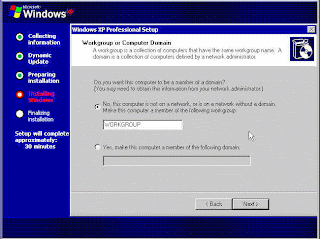Hak Siar Liga Inggris di Astro
Transaksi Pembelian Hak Siar Dunia untuk Semua Pertandingan Liga Utama Inggris (English Premier League/EPL)
Sejarah Transaksi Hak Siar Pertandingan Sepakbola EPL
Pertandingan antar-klub yang tergabung dalam Liga Utama Inggris (English Premier League, EPL) diberikan secara eksklusif ke BskyB (lembaga penyiaran berlangganan yang berkedudukan di Inggris) untuk penayangan seluruh Inggris Raya sejak tahun 1992.Era 1980-1990 adalah titik terendah dalam manajemen Liga Utama Inggris. Di saat yang sama, merger Sky TV (channel televisi milik Rupert Murdoch) dengan BSB (operator televisi berlangganan) yang berkedudukan di Inggris menjadi pintu masuk manajemen EPL (yaitu FA Premier League) ini untuk mempromosikan pertandingan sepakbola mereka melalui televisi satelit.

Di lain pihak, hak siar di Amerika Serikat dipegang oleh ESPN (milik Disney 80% dan Hearst Communications 20%). Awal 1990an ESPN mulai merambah ke pasar Asia. Operator televisi satelit berlangganan yang dominan untuk pasar saat itu adalah Star TV (milik Rupert Murdoch). Star TV juga memiliki entitas saluran olahraga yang menayangkan EPL ke Asia. Masalah kemudian timbul selama beberapa waktu, yaitu tentang pembagian hak siar di Asia terjadi antara ESPN dan Star Sports di Asia. Akhirnya di tahun 1995 keduanya berkonsolidasi dan membentuk entitas baru berkedudukan di Singapura bernama ESS (ESPN Star Sports, atau lebih dikenal ESPN Star).
Di pihak lain, operator televisi berlangganan Astro di Malaysia diluncurkan tahun 1996 berbarengan dengan diluncurkannya satelit komersial Malaysia pertama: MEASAT-1. Salah satu pemegang saham terbesar di dalam Astro dan Measat adalah Tatparanandam Ananda Krishnan, yang juga memiliki saham besar di telekomunikasi (Maxis) dan berbagai sektor lain di Malaysia dan regional ASEAN.
Transaksi Hak Siar EPL Dunia, Asia, dan Indonesia
1. Peta Transaksi Hak Siar EPL Sebelum Agustus 2006
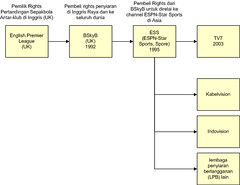
Selanjutnya, penyaluran untuk wilayah Asia diberikan BSkyB ke ESS (ESPN Star Sports) untuk pasar Asia, termasuk hak siar untuk televisi free-to-air seperti RCTI, Lativi, dan seterusnya. Sejak tahun 2003, hak siar di Indonesia dibeli oleh TV7 (sebelum berganti menjadi Trans 7). Selain itu, semua saluran ESPN dan Star Sports untuk kawasan Asia juga menyalurkan pertandingan sepakbola EPL. Saluran ini bisa dinikmati penonton Indonesia melalui bantuan operator berlangganan seperti Kabelvision, Indovision, IM2 dan Telkomvision.
2. Peta Transaksi Hak Siar EPL Setelah Agustus 2006

Terpilihlah Setanta Sports Group, sebuah operator televisi berlangganan kecil yang berkedudukan di Irlandia, suatu kawasan yang bukan wilayah layanan siaran BSkyB. Ditetapkan oleh FA Premier League bahwa BSkyB menguasai hak siar dunia kecuali Kanada dan Australia, dua negara yang diberikan hak siarnya ke Setanta.
Memasuki musim tanding EPL, di tahun 2007 BSkyB (milik Rupert Murdoch) tetap menunjuk ESS (juga masih milik Rupert Murdoch) untuk menyalurkan siaran pertandingan sepakbola EPL di kawasan Asia, hanya untuk penyiaran. Untuk tahun ini juga, pertama kali dikenal hak intelektual lain seperti internet rights dan mobile rights yang dijual terpisah dari hak siar (broadcasting rights).
Mengawali 2007, ESS kemudian melakukan tender terbuka untuk kalangan penyiaran free-to-air seperti biasa, business as usual. Hingga semester pertama tahun 2007, Trans 7 masih menayangkan EPL.
Sebagai informasi tambahan, seperti biasa juga biaya pembelian hak siar ini membengkak setiap tahun. Tahun 1992, transaksi dari foreign rights (hak siar dari luar Inggris dan negara-negara Commonwealth) hanya sekitar £305 juta. Tahun 1996, hak siar dunia mencapai £670 juta. Target musim tanding 2007-2008 telah dipatok sejumlah £1,3 milyar!
Sehingga di saat Trans 7 atau televisi free-to-air lain diberikan plafon terendah untuk membeli hak siar EPL di Indonesia, mereka mundur teratur. Transaksi tender akhirnya dimenangkan oleh Astro All Asia Networks, plc, sebuah badan investasi Malaysia yang memiliki saham di Astro Malaysia dan Astro Nusantara. Pelanggan Astro di regional 3 negara (Brunei, Malaysia, dan Indonesia) telah mencapai hampir 2 juta, mengingat di Malaysia sendiri telah mencapai 1,8 juta. Perhitungannya selanjutnya adalah ongkos per pelanggan (pelanggan yang sudah ada atau yang masih potensial) bisa menutupi angka yang diberikan ESS.
Terakhir (dan menjadi catatan khusus), skema transaksi ini ditengarai keras sebagai hasil kerja seorang yang pernah bekerja 14 tahun di BSkyB (menjabat Head of Operations dan Station Manager), 4 tahun di Astro All Asia Netowrks (menjabat Chief Operating Officer/COO). Sebelum semua jabatan ini, ia juga jurnalis televisi di Inggris dan Australia. Ia kemudian bergabung dengan Star TV per tanggal 14 November 2006 hingga hari ini, sebagai President untuk platform bisnis Star TV. Satu motor transaksi global EPL (termasuk untuk Indonesia) ini bernama Mr David Butorac, warga negara Australia. Sebenarnya, orang Malaysia ataukah orang Australia yang jago menghajar Indonesia terus-terusan? Tetap orang Malaysia, mengapa? Adakah kita bisa mengambil pelajaran penting dari skema transaksi seperti ini?
sumber : http://secarabolaitu.wordpress.com/category/astro/











 Gambar ini menunjukkan anda sudah pilih untuk dijadikan 1st boot....dan juga pastikan 2nd boot kamu terletak di hdd jangan terletak..di
Gambar ini menunjukkan anda sudah pilih untuk dijadikan 1st boot....dan juga pastikan 2nd boot kamu terletak di hdd jangan terletak..di